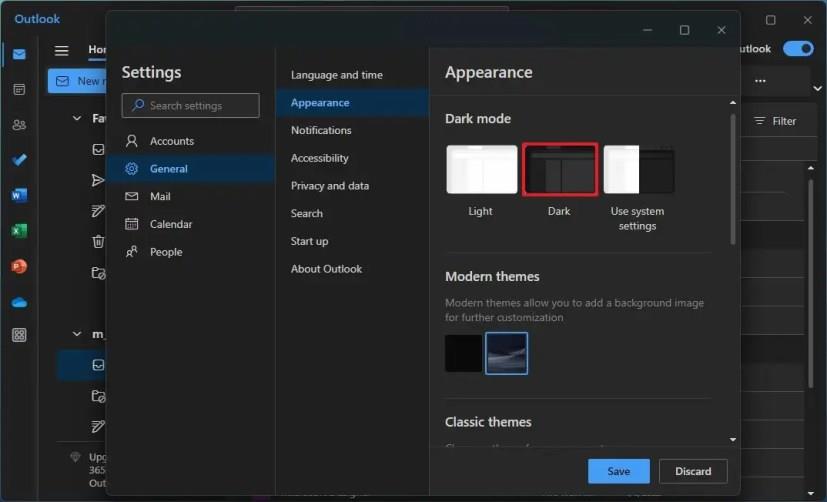- A sötét mód engedélyezéséhez a Windows 11-es Outlook (2023) alkalmazásban, nyissa meg az Outlook > Beállítások > Általános > Megjelenés lehetőséget , és a „Sötét mód” részben válassza a „Sötét” lehetőséget. A „Rendszerbeállítások használata” opció megváltoztatja a színsémát a Windows 11 színétől függően.
FRISSÍTÉS 2023. 08. 08.: Windows 11 rendszeren az új Outlook alkalmazás tartalmaz egy lehetőséget a világos módról a sötét színű módra váltáshoz, és ebben az útmutatóban megtudhatja a feladat végrehajtásának lépéseit.
Az új Outlook alkalmazás egy új élmény, amely a Levelezés és a Naptár alkalmazásokat, valamint az Outlook klasszikus Office-verzióját hivatott leváltani a szolgáltatás webes élményén alapuló egységes kialakítással. Az alapértelmezett konfiguráció úgy van beállítva, hogy a színsémát a Windows 11 színmódjától függően módosítsa , de a színmódot kézzel is átállíthatja sötétre az Outlook beállításaiból.
Ez az útmutató megtanítja a színmód világosról sötétre váltásának lépéseit a Windows 11 új Outlook alkalmazásában.
Engedélyezze a sötét módot az Outlook alkalmazásban
Az új Outlook alkalmazás sötét módban történő használatához kövesse az alábbi lépéseket:
-
Nyissa meg az új Outlook alkalmazást a Windows 11 rendszeren.
-
Kattintson a Beállítások elemre (fogaskerék gomb a jobb felső sarokban).
-
Kattintson az Általános elemre .
-
Kattintson a Megjelenés fülre.
-
A „Sötét mód” részben válassza a Sötét lehetőséget.
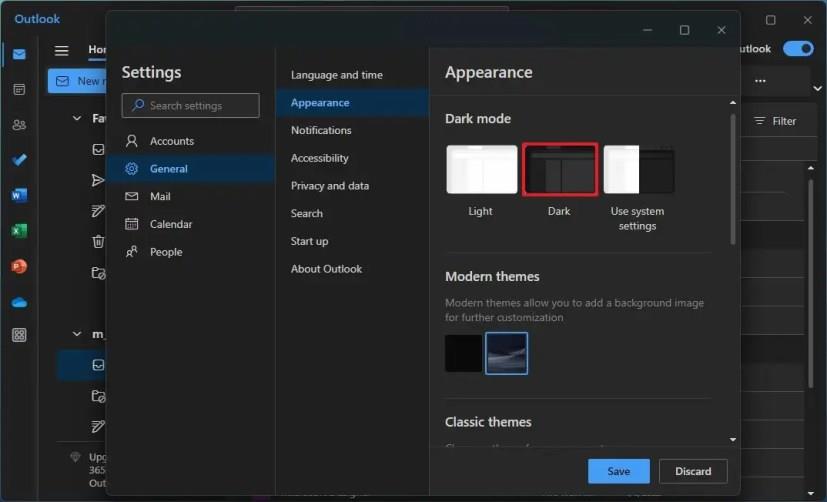
-
(Opcionális) Válassza a „Rendszerbeállítások használata” lehetőséget, ha színmódot szeretne váltani, amikor a Windows 11 színmódját sötétre állítja.
-
Kattintson a Mentés gombra.
A lépések végrehajtása után az Outlook alkalmazás sötét színsémára vált, beleértve a Naptár és a Személyek lapokat is.
Ha most kezdi használni az Outlook új verzióját, az alábbi utasítások segítségével több fiókot is hozzáadhat .